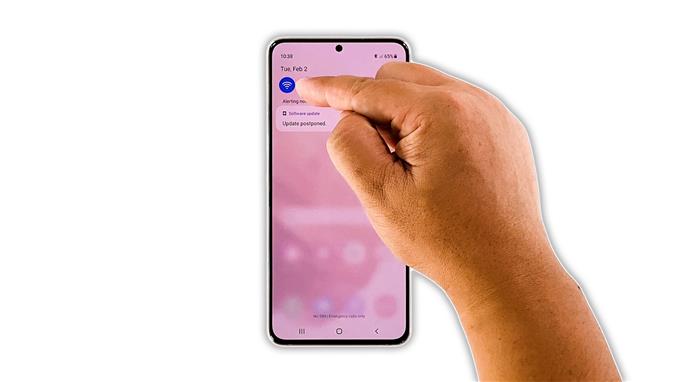Σε αυτόν τον οδηγό αντιμετώπισης προβλημάτων, θα σας δείξουμε πώς να επιδιορθώσετε το πρόβλημα της αργής σύνδεσης στο Διαδίκτυο Galaxy S21 που φαίνεται να ενοχλεί ορισμένους χρήστες. Τα προβλήματα συνδεσιμότητας είναι κοινά και συχνά δεν είναι δύσκολο να επιλυθούν, αλλά πρέπει να κάνετε κάποια αντιμετώπιση προβλημάτων για να μπορέσετε να κάνετε τη συσκευή σας να λειτουργεί τέλεια ξανά. Διαβάστε παρακάτω για να μάθετε περισσότερα.
Ένα ισχυρό smartphone όπως το Samsung Galaxy S21 θα πρέπει επίσης να έχει γρήγορη και σταθερή σύνδεση στο Διαδίκτυο. Ωστόσο, υπάρχουν στιγμές που ενδέχεται να προκύψουν προβλήματα συνδεσιμότητας και όταν συμβαίνει αυτό, το πρόβλημα μπορεί να είναι είτε με τη συσκευή δικτύου σας είτε με μικρό πρόβλημα με το τηλέφωνό σας. Όποια και αν είναι η περίπτωση, ένα τέτοιο πρόβλημα μπορεί να επιλυθεί.
Στην πραγματικότητα, ίσως χρειαστεί να κάνετε μερικές απλές διαδικασίες για να κάνετε το τηλέφωνό σας να έχει καλή σύνδεση στο Διαδίκτυο ξανά. Τα προβλήματα δικτύου είναι συχνά προσωρινά και υπάρχουν ακόμη και περιπτώσεις στις οποίες επιδιορθώνονται μόνες τους. Ωστόσο, εάν αυτήν τη στιγμή αντιμετωπίζετε αργή σύνδεση στο Διαδίκτυο στο Galaxy S21 σας, τότε πρέπει να κάνετε:
Πρώτη λύση: Απενεργοποιήστε το Wi-Fi στο τηλέφωνό σας για λίγα δευτερόλεπτα

Εάν είχατε πάντα μια καλή και σταθερή σύνδεση στο Διαδίκτυο μέσω του δικτύου Wi-Fi σας και στη συνέχεια ξαφνικά έγινε αργή, τότε είναι πιθανό ότι είναι απλώς μια μικρή δυσλειτουργία στο σύστημα του τηλεφώνου σας. Έτσι, το πρώτο πράγμα που πρέπει να κάνετε είναι να βεβαιωθείτε ότι η συσκευή σας λαμβάνει σωστά το σήμα από το δρομολογητή σας.
Δοκιμάστε να απενεργοποιήσετε την υπηρεσία Wi-Fi στο Galaxy S21 σας για λίγα δευτερόλεπτα και, στη συνέχεια, να την ενεργοποιήσετε ξανά. Αυτό διατηρεί συχνά τη σταθερότητα της σύνδεσής σας. Δείτε πώς το κάνετε:
- Σύρετε προς τα κάτω από το επάνω μέρος της οθόνης.
- Πατήστε το εικονίδιο Wi-Fi για να το απενεργοποιήσετε.
- Μετά από λίγα δευτερόλεπτα, πατήστε ξανά σε αυτό και αφήστε το τηλέφωνό σας να επανασυνδεθεί στο δίκτυο.
Αφού το κάνετε αυτό, πραγματοποιήστε μια δοκιμή ταχύτητας για να δείτε εάν το τηλέφωνό σας διαθέτει καλή σύνδεση στο Διαδίκτυο.
Δεύτερη λύση: Επανεκκινήστε το δρομολογητή και το τηλέφωνό σας

Υπάρχουν επίσης στιγμές που παρουσιάζεται ένα τέτοιο πρόβλημα επειδή οι συσκευές σας είναι ήδη συνδεδεμένες για μεγάλο χρονικό διάστημα. Επομένως, εάν η πρώτη λύση απέτυχε να επιλύσει το πρόβλημα, τότε αυτό που πρέπει να κάνετε στη συνέχεια είναι να ανανεώσετε τις μνήμες του δρομολογητή και του τηλεφώνου σας. Δείτε πώς το κάνετε:
- Αποσυνδέστε το δρομολογητή από την πρίζα ή απλώς αποσυνδέστε το καλώδιο τροφοδοσίας από την κύρια μονάδα.
- Αφήστε το χωρίς ρεύμα για ένα ή δύο λεπτά.
- Ενώ περιμένετε, πατήστε και κρατήστε πατημένο το κουμπί μείωσης έντασης και το πλήκτρο λειτουργίας του τηλεφώνου σας για 10 δευτερόλεπτα. Αυτό θα ενεργοποιήσει τη συσκευή να κλείσει και να δημιουργήσει αντίγραφα ασφαλείας.
- Μόλις εμφανιστεί το λογότυπο στην οθόνη, αφήστε τα δύο πλήκτρα και αφήστε το τηλέφωνο να συνεχίσει τη διαδικασία εκκίνησης.
- Τώρα, συνδέστε το δρομολογητή στην πρίζα ή επανασυνδέστε το καλώδιο τροφοδοσίας σε αυτό.
- Περιμένετε μέχρι ο δρομολογητής να ξεκινήσει τη μετάδοση ενός σήματος και, στη συνέχεια, αφήστε το τηλέφωνο να επανασυνδεθεί στο δίκτυο.
Τις περισσότερες φορές, αυτή η διαδικασία θα διορθώσει οποιοδήποτε πρόβλημα Wi-Fi. Ωστόσο, εάν το πρόβλημα συνεχιστεί, προχωρήστε στην επόμενη λύση.
Τρίτη λύση: Επαναφέρετε τη σύνδεση ανάμεσα στις συσκευές σας

Αφού ανανεώσετε τις μνήμες των συσκευών σας και το τηλέφωνό σας εξακολουθεί να έχει πολύ αργό διαδίκτυο, τότε ίσως η τρέχουσα σύνδεση είναι κατεστραμμένη. Το επόμενο πράγμα που πρέπει να κάνετε είναι να αποκαταστήσετε τη σύνδεση μεταξύ των συσκευών σας. Αυτό σημαίνει ότι πρέπει να ξεχάσετε την τρέχουσα σύνδεση και να συνδέσετε το Galaxy S21 στο δρομολογητή σας. Δείτε πώς το κάνετε αυτό:
- Σύρετε προς τα κάτω από το επάνω μέρος της οθόνης.
- Πατήστε παρατεταμένα το εικονίδιο Wi-Fi για να ανοίξετε τις ρυθμίσεις του.
- Πατήστε το εικονίδιο με το γρανάζι δίπλα στο δίκτυο στο οποίο είναι συνδεδεμένο το τηλέφωνό σας.
- Πατήστε Ξεχάστε στην κάτω δεξιά γωνία της οθόνης.
- Πατήστε στο δίκτυο στο οποίο θέλετε να συνδεθεί το τηλέφωνό σας και εισαγάγετε τον κωδικό πρόσβασης
- Πατήστε Σύνδεση για να επανασυνδεθεί η συσκευή σας στο δίκτυο.
Μόλις το Galaxy S21 σας επανασυνδεθεί στο δίκτυο, πραγματοποιήστε μια δοκιμή ταχύτητας για να μάθετε εάν η σύνδεση έχει βελτιωθεί.
Τέταρτη λύση: Επαναφέρετε τις ρυθμίσεις δικτύου στο τηλέφωνό σας

Τις περισσότερες φορές, οι τρεις πρώτες λύσεις είναι αρκετές για να διορθώσουν ένα πρόβλημα σαν αυτό. Ωστόσο, εάν το πρόβλημα εξακολουθεί να σας ενοχλεί, τότε ήρθε η ώρα να επαναφέρετε τις υπηρεσίες δικτύου της συσκευής σας. Είναι πιθανό ότι μία ή μερικές από τις υπηρεσίες σταμάτησαν να λειτουργούν. Η επαναφορά των ρυθμίσεων δικτύου δεν θα διαγράψει κανένα από τα αρχεία σας, αλλά θα διαγράψει όλες τις ασύρματες συνδέσεις. Δείτε πώς γίνεται:
- Ανοίξτε την εφαρμογή Ρυθμίσεις στο τηλέφωνό σας.
- Κάντε κύλιση προς τα κάτω και πατήστε Γενική διαχείριση.
- Πατήστε Επαναφορά για να δείτε τις επιλογές επαναφοράς.
- Πατήστε Επαναφορά ρυθμίσεων δικτύου.
- Πατήστε Επαναφορά ρυθμίσεων και εάν σας ζητηθεί, εισαγάγετε το κλείδωμα ασφαλείας σας.
- Πατήστε Επαναφορά για να συνεχίσετε την επαναφορά των ρυθμίσεων δικτύου.
Αφού το κάνετε αυτό, ζητήστε από το Galaxy S21 να επανασυνδεθεί στο δίκτυο Wi-Fi και, στη συνέχεια, κάντε ξανά μια δοκιμή ταχύτητας για να δείτε αν το πρόβλημα έχει επιλυθεί.
Πέμπτη λύση: Επαναφέρετε εργοστασιακά το Galaxy S21 σας

Αφού κάνετε τις προηγούμενες λύσεις και το τηλέφωνό σας εξακολουθεί να έχει αργή σύνδεση στο Διαδίκτυο, δοκιμάστε να ελέγξετε τις άλλες συσκευές σας για να δείτε εάν έχουν το ίδιο πρόβλημα. Εάν μόνο το Galaxy S21 σας έχει αυτό το ζήτημα, τότε δεν έχετε άλλη επιλογή από το να το επαναφέρετε. Η επαναφορά εργοστασιακών ρυθμίσεων θα διορθώσει τυχόν προβλήματα που σχετίζονται με λογισμικό, συμπεριλαμβανομένων προβλημάτων δικτύου. Ωστόσο, πρέπει πρώτα να βεβαιωθείτε ότι έχετε δημιουργήσει αντίγραφα ασφαλείας των σημαντικών αρχείων και δεδομένων σας.
Όταν είστε έτοιμοι, ακολουθήστε αυτά τα βήματα για να επαναφέρετε το τηλέφωνό σας:
- Ανοίξτε την εφαρμογή Ρυθμίσεις.
- Κάντε κύλιση προς τα κάτω και πατήστε Γενική διαχείριση.
- Πατήστε Επαναφορά για να δείτε όλες τις επιλογές επαναφοράς.
- Πατήστε Επαναφορά εργοστασιακών δεδομένων.
- Κάντε κύλιση προς τα κάτω και πατήστε Επαναφορά.
- Εάν σας ζητηθεί, εισαγάγετε το κλείδωμα ασφαλείας σας.
- Πατήστε Διαγραφή όλων.
- Εισαγάγετε τον κωδικό πρόσβασής σας και πατήστε Τέλος για να συνεχίσετε με την επαναφορά.
Μετά την επαναφορά, ρυθμίστε το τηλέφωνό σας ως νέα συσκευή. Το τηλέφωνό σας πρέπει να διαθέτει ήδη γρήγορη και σταθερή σύνδεση στο Διαδίκτυο.
Και έτσι διορθώνετε το πρόβλημα της αργής σύνδεσης στο Διαδίκτυο Galaxy S21. Ελπίζουμε ότι αυτός ο απλός οδηγός αντιμετώπισης προβλημάτων ήταν χρήσιμος.
Εάν θεωρείτε χρήσιμη αυτήν την ανάρτηση, σκεφτείτε το ενδεχόμενο να μας υποστηρίξετε εγγραφείτε στο κανάλι μας στο YouTube. Χρειαζόμαστε την υποστήριξή σας, ώστε να συνεχίσουμε να δημιουργούμε χρήσιμα περιεχόμενα στο μέλλον. Ευχαριστώ για την ανάγνωση!
ΠΡΟΤΕΙΝΟΜΕΝΕΣ ΑΝΑΓΝΩΣΕΙΣ:
- Πώς να το διορθώσετε εάν το Samsung Galaxy S21 δεν θα ενεργοποιηθεί
- Unboxing και αρχική ρύθμιση του Samsung Galaxy S21 Plus
- Πώς να επαναφέρετε τις ρυθμίσεις της εφαρμογής κάμερας στο Samsung Galaxy S21